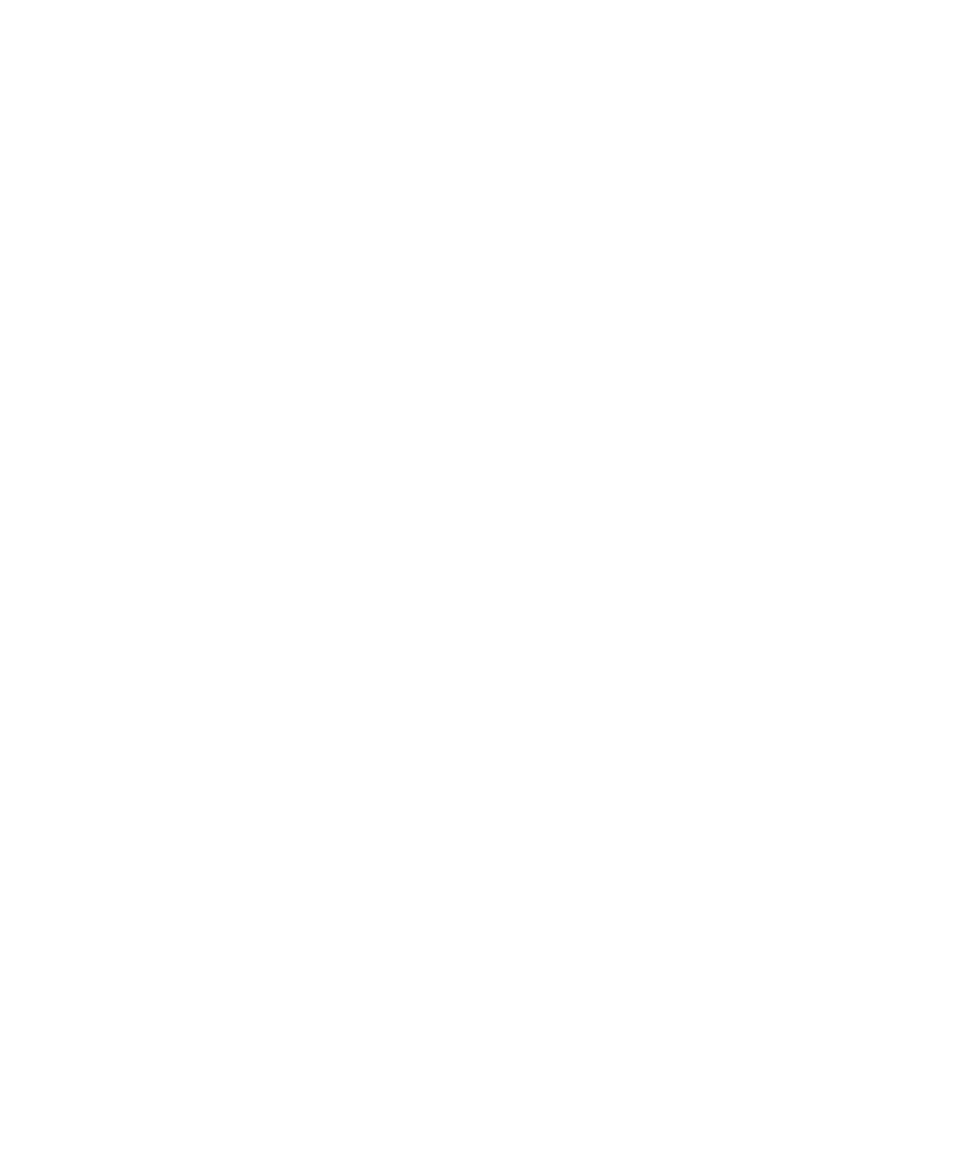
地図の基本操作
道順の取得
1. ホームスクリーンまたはフォルダ内で、[地図]アイコンをクリックします。
2. 地図上で、メニューキーを押します。
3. [道順を取得]をクリックします。
4. 次の操作のいずれかを実行して、出発地を指定します。
• 新たに場所を指定するには、[出発地を入力(または選択)]フィールドにロケーション情報を入力します。
• 連絡先の場所を指定するには、[出発地を入力(または選択)]フィールドに連絡先の名前を入力します。
• BlackBerry® デバイスに GPS 受信機が内蔵されている場合や、Bluetooth® 対応 GPS 受信機とペアリングさ
れている場合に現在の位置を指定するには[現在地]をクリックします。
• 最近表示した場所を指定するには、[最近]をクリックします。
• 保存済みの場所を指定するには、[お気に入り]をクリックします。
5. 手順 4 を繰り返して、目的地を指定します。
6. 経路オプションの横にあるチェックボックスを 1 つ以上オンにします。
目的地から出発地までの道順を取得するには、メニューキーを押します。 [逆の道順]をクリックします。
地図上の経路として道順を表示する
テキストの道順が表示されているときに、
[地図で表示]をクリックします。
再度テキストの道順を表示するには、メニューキーを押します。 [道順を表示]をクリックします。
経路や地図の送信
1. 地図上で、メニューキーを押します。
2. [道順を送信]または[位置を送信]をクリックします。
3. メッセージの種類をクリックします。
地図上での場所の表示
1. ホームスクリーンで、[地図]アイコンをクリックします。
2. 地図上で、メニューキーを押します。
3. [位置を検索]をクリックします。
4. 次の操作のいずれかを実行します。
ユーザーガイド
地図
235
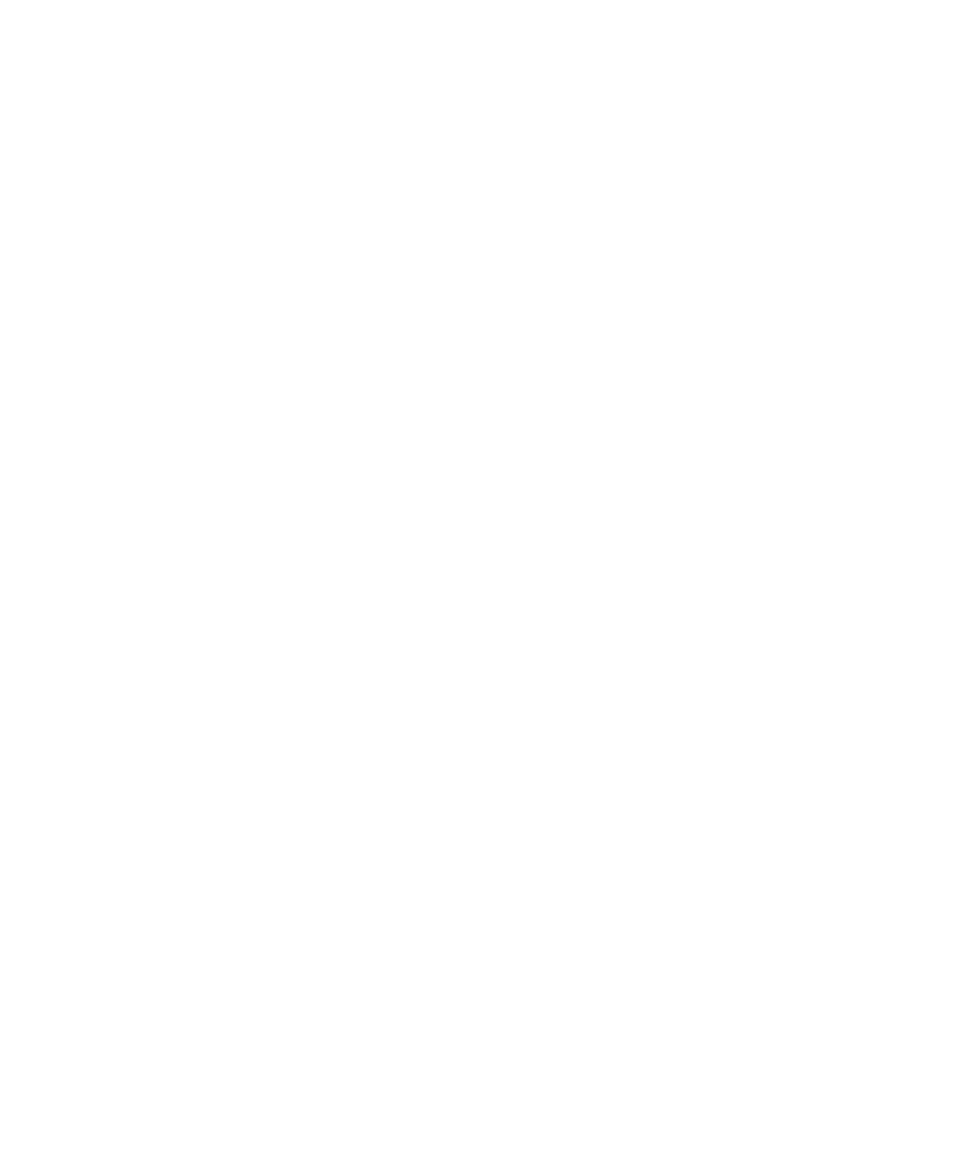
• 新しい場所を表示するには、[検索]フィールドに住所を入力します。 特定の住所フィールドに住所を入力す
るには、
[詳細]をクリックします。
• 連絡先の場所を表示するには、[検索]フィールドに連絡先の名前を入力します。
• BlackBerry® デバイスに GPS 受信機が内蔵されている場合や、Bluetooth® 対応 GPS 受信機とペアリングさ
れている場合に現在の位置を指定するには[現在地]をクリックします。
• 最近表示した場所を確認するには、[最近]をクリックします。
• 保存した場所を表示するには、[お気に入り]をクリックします。
現在地以外の場所を表示している場合、現在地からその場所までの道順を取得するには、メニューキーを押しま
す。 [ここまでナビゲーション]をクリックします。 このタスクを実行するには、お使いのデバイスに内蔵 GPS
受信機が搭載されているか、Bluetooth® 対応 GPS 受信機とペアリングされている必要があります。
リンクを使用して住所をマップ上で表示
BlackBerry® デバイスで、インスタントメッセージングアプリケーションやメモ帳などのアプリケーションに表示さ
れる住所が認識された場合、この住所には下線が表示されます。
1. 下線が表示されている住所をハイライトします。
2. メニューキーを押します。
3. [地図で表示]をクリックします。
周辺施設リストの表示
会社、空港、学校、公園、ランドマークなどを検索できます。
1. 地図上で、メニューキーを押します。
2. [周辺施設を検索]をクリックします。
3. 施設の情報を入力します。
4. Enter キーを押します。
地図での周辺施設の表示
1. ホームスクリーンで、地図アイコンをクリックします。
2. 周辺施設リストが表示されているときに、[地図で表示]をクリックします。
周辺施設リストを再度表示するには、メニューキーを押します。 [施設を表示]をクリックします。
移動の追跡
このタスクを実行するには、移動を追跡するときに GPS 受信機が使用されるように設定する必要があります。
1. 地図上で、メニューキーを押します。
2. [GPS ナビゲーションの開始]をクリックします。
移動の追跡を停止するには、メニューキーを押します。 [GPS ナビゲーションの停止]をクリックします。
関連情報
ユーザーガイド
地図
236
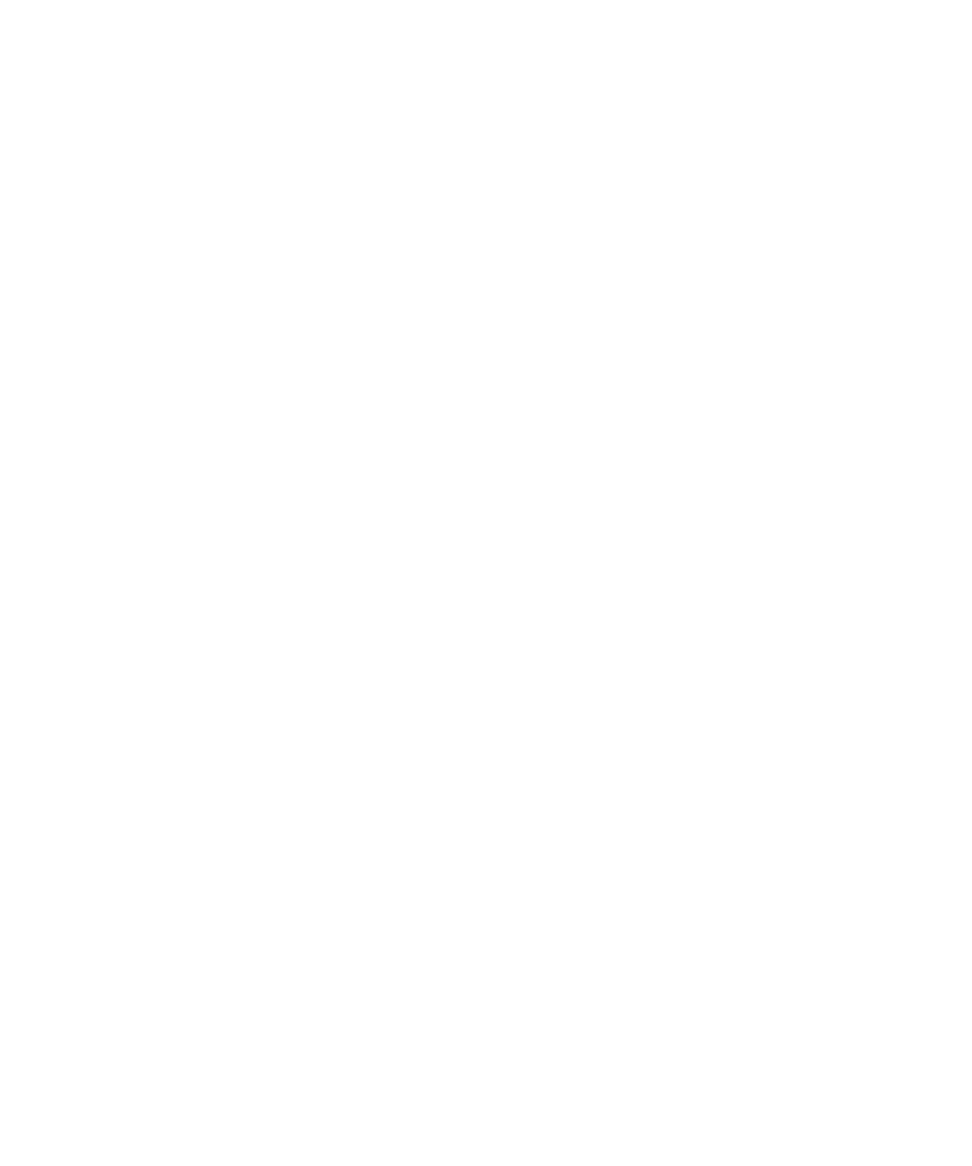
GPS について, 29
自宅住所または勤務先住所の設定
1. 地図で、メニューキーを押します。
2. [レイヤ]をクリックします。
3. 必要に応じて、[お気に入り]フォルダ、または[場所]フォルダを展開します。
4. [自宅]または[勤務先]をハイライトします。
5. メニューキーを押します。
6. [編集]をクリックします。
7. アドレス情報を編集します。
8. メニューキーを押します。
9. [アドレス参照]をクリックします。
地図のレイヤの表示/非表示
BlackBerry® デバイスを設定して、地図上に最近表示した経路や場所、さらにブックマークした経路や場所を表示す
ることができます。
1. ホームスクリーンまたはフォルダ内で、[地図]アイコンをクリックします。
2. 地図で、メニューキーを押します。
3. [レイヤ]をクリックします。
4. レイヤをハイライトします。
5. メニューキーを押します。
6. [表示]または[非表示]をクリックします。